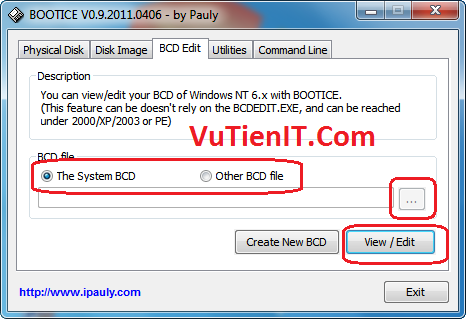
Download DU Meter 7.11 Phần Mền Hiện Thị Tốc Độ Mạng Intermet Tốt Nhất
| Giới thiệu phần mền hiện thị tốc độ mạng Du Meter Full Activate
DU Meter 7.11 là một phần mền hiện thị tốc độ mạng, dữ liệu được lưu thông qua kết nối mạng Internet máy tính của bạn tại bất kỳ thời điểm nào. Cũng giống phần mền hiện thị tốc độ mạng Netspeedmontitor phần mền này hiện thị các định dạng số và hình ảnh, trong thời gian thực trên thanh taskbar rất dễ dàng cho bạn theo dõi quá trình sử dụng internet.
DU Meter tích hợp các tiện ích ghi lại, các sự kiện của hệ thống linh hoạt, và nhiều hơn thế nữa. DU Meter làm việc với hầu như cho tất cả các loại kết nối mạng: modem của điện thoại, DSL, modem cáp , mạng LAN, vệ tinh, và nhiều hơn nữa hỗ trợ tất cả các hệ điều hành Windows.

Với phần mền DU Meter 7.11 Full Activate khi bạn cài đặt phần mền này thành công thì nó sẽ tự động hiện thị tốc độ mạng trên thanh taskbar, và 1 khung đồ thị mạng nằm ở bên dưới góc phải của DeskTop. Phần mền này sẽ hiện thị nhiều chỉ số nhưng bản chỉ cần quan tâm đến 2 chỉ số là tốc độ download thực của mạng và tốc độ upload thực của đường truyền mạng. Đơn vị tính chuẩn là kB/s (kBps – kilobyte/giây).
Bạn có thể theo dõi thời gian thực sử dụng Internet cũng như nó có thể thống kê dung lượng bạn đã sử dụng hết bao nhiều trong ngày, tuần, tháng… khá là tiện lợi khi bạn muốn theo dõi mạng của mình nhanh hay chậm phải không?
| Du Meter có chức năng gì?
Đối với phần mền Du Meter thì phần mền này cung cấp khá nhiều tính năng. Dưới đây VuTienIT liệt kê những tính năng chính của phần mền hiện thị tốc độ mạng Internet này
- Giám sát quá trình tải dữ liệu lên và tải tải dữ liệu về.
- Hiển thị dạng đồ thị hoặc hiển thị dạng số của mạng.
- Hỗ trợ cho Dial-Up, ISDN, Cable Modem, ADSL, Ethernet cards, …
- Ghi nhật ký và khả năng kết xuất ra nhiều định dạng khác nhau, kể cả Excel và HTML.
- Sử dụng tiết kiệm tài nguyên hệ thống.
- Tùy chọn cho phép chọn lọc giao tiếp mạng để giám sát.
- Không làm thay đổi các tập tin hệ thống.
- Phần mền có thể khởi động cùng Windows khi bạn bật máy
- Tự động ẩn cửa sổ meter vào system tray khi không có dữ liệu trên đuờng mạng.
- Hiển thị nhiều đơn vị đo dung lượng như kB/sec (kilobytes per second), kbps (kilobits per second)
- Linh động theo dung lượng download của modem.
- Tùy chọn xem số liệu tức thời hoặc giá trị trung bình.
- Tích hợp thông báo cho người dùng hoặc cắt đường mạng internet tự động khi đường mạng thấp hơn mức nhất định.
| Download phần mền Du Meter Full Activate
Link download Du Meter Fshare
Link download Du Meter 4share
Link download Du Meter userscloud tích hợp file Activate
| Hướng dẫn cài đặt Du Meter 7.11 Full Activate
Sau khi bạn download phần mềm này về máy tính của bạn thì bạn tiến hành giải nén bằng winrar hoặc 7-zip, và chạy file cài đặt để cài đặt phần mềm.
Bước 1: Bạn nhấn chuột phải vài biểu tượng Du meter ở dưới thanh Taskbar và chọn Register như hình.

Bước 2: Bạn hãy chọn mục Enter key rồi nhấn Next.

Bước 3:
Bạn hãy chọn một trong các key dưới đây và điền vào mục License Information như hình dưới rồi nhấn Next.
Mr Mobile
Hướng Dẫn Nạp Boot MBR và PBR, chỉnh sửa Menu Boot Windows Cho Ổ Cứng với Bootice
| Tại sao cần nạp Boot cho ổ cứng?
Đối với 1 thiết bị lưu trữ như là ổ cứng HDD, SSD, Usb Flash thì bao giờ cũng có
- MBR (viết tắt của từ Master Boot Record). MBR là bản ghi khởi động chủ quản lí quá trình khởi động của thiết bị đó)
- PBR (viết tắt của từ Partition Boot Record) . MBR là bản ghi khởi động phân vùng quản lí công việc khởi động của phân vùng đó.
Khi Windows của bản bị mất MBR hoặc PBR thì quá trình khởi động máy tính sẽ thất bại cho nên bạn cần phải nạp MBR và PBR cho nó. Để làm dược điều này người ta thường dùng công cụ BOOTICE. Với công cụ này thì mọi truyện trở nên đơn giản.
Công cụ BOOTICE phần mềm tạo khả năng Boot cho các thiết bị lưu trữ như ổ đĩa cứng, usb flash, nó còn có chức năng quản lí phân vùng (format, active, hide), có khả năng chia usb ra 2 phân vùng khá hay, và cuối cùng là quản lí menu boot cho Windows 7, 8.1, 10 với file BCD. Phần mền này dung lượng cực nhỏ, chưa đến 1MB nhưng công dụng của nó lại rất lớn.
Với những bạn có thói quen hay dùng song song 2 hệ điều hành để có thể tận dụng hết khả năng và lợi thế riêng của từng hệ điều hành thì với BOOTICE không thể thiếu, mọi thao tác trở nên quá dễ dàng và hiệu quả mang lại cực kì lớn.
| Download BOOTICE phần mền nạp Boot MBR PBR chuyên nghiệp
Bạn có thể download phần mền Bootice ở bài viết này “Bootlce 1.3.4 Công cụ tạo và chỉnh sửa Menu Boot, Phân vùng ổ cứng” mà VuTienIT đã chia sẻ trước đây.
Lưu ý:
Khi bạn sử dụng công cụ BOOTICE để nạp boot, chỉnh sửa Menu thì bạn nên thực hiện trên môi trường Windows PE. Bởi vì khi Windows của bạn mất Boot thì chắc chắn 1 điều là bạn không thể nào vào được hệ điều hành được. Mà khi đã không vào được hệ điều hành được thì làm sao mà dùng phần mền Bootice để nạp Boot cho hệ thống được. Vậy nên cách khả quan là bạn sử dụng môi trường Windows PE để thực hiện quá trình Nạp Boot.
Để thực hiện trên môi trường Windows PE bạn cần phải có 1 chiếc USB từ 2GB trở nên bạn tham khảo bài viết này “Tạo USB Boot cứu hộ cài Windows MultuBoot 2016 Final bằng Rufus” để tạo USB Boot sau đó bạn vào Windows 10 PE bạn sẽ có phần mền Bootice được tích hợp sẵn bên trong
| Tạo Boot cho các thiết bị lưu trữ
Để một thiết bị có thể khởi động nên được thì MBR và PBR phải được nạp đúng. MBR và PBR thông thường ít người biết đến chúng nhưng 1 hệ điều hành có thể hoạt động được phải nhờ đến nó.
Sau đây VuTienIT hướng dẫn bạn cách nạp Boot cho thiêt bị (Cách này rất có ích khi thiết bị của bạn mất boot thường thường mất boo sảy ra trên các hệ điều hành Windows)
1. Hướng dẫn nạp MBR cho ổ cứng, usb,…
Bước 1: Đầu tiên bạn khởi động phần mền nên và bạn chọn thiết bị lưu trữ cần nạp MBR ở mục Destination Disk, chọn Process MBR để nạp MBR
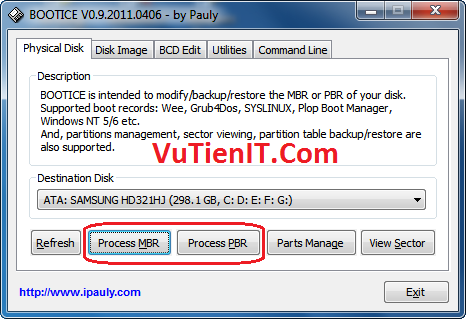
Bước 2:
Khi bạn chọn Process MBR 1 giao diện Master Boot Record xuất hiện như hình bên dưới. Bạn chú ý đến phần khoanh đỏ.
Có 3 loại MBR bạn cần quan tâm là
- Grub4dos: chuẩn boot mã nguồn mở dùng để USB boot cứu hộ kiểu Hiren thay cho các loại đĩa CD, DVD.
- Windows NT5x: là dòng Windows 2000, Windows XP.
- Windows NT6x: là Windows Vista, Windows 7, 8.
Lưu ý: Ổ cứng của bạn đang sử dụng hệ điều hành nào hoặc bạn định cài hệ điều hành nào thì tích chọn ô tương ứng. Ví dụ bạn cần nạp Boot cho Windows 7 thì bạn chọn dòng có chữ Windows NT6X và ngược lại.
Sau khi chọn xong, bạn hãy bấm Install/Config rồi Save là OK.
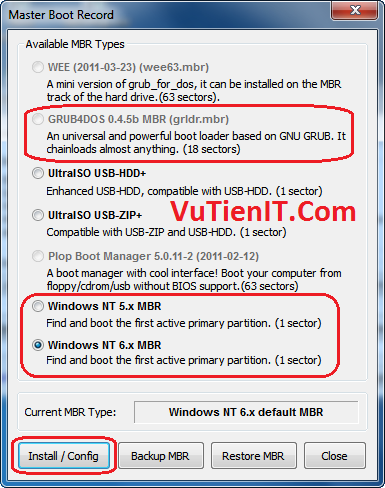
2. Hướng dẫn nạp PBR cho ổ cứng, usb,…
Bước 1: Đầu tiên bạn khởi động phần mền nên và bạn chọn thiết bị lưu trữ cần nạp PBR ở mục Destination Disk, chọn Process PBR để nạp PBR
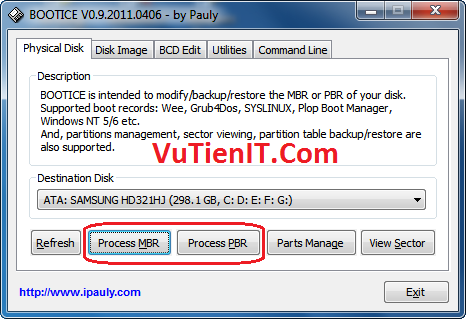
Bước 2:
Khi bạn chọn Process PBR 1 giao diện Partition Boot Record xuất hiện như hình bên dưới. Bạn chú ý đến phần khoanh đỏ.
Cũng giống nạp MBR thì ở PBR cũng có 3 sự lựa chọn cho bạn đó là:
- Grub4dos: PBR kiểu này sẽ tìm và gọi file GRLDR trong phân vùng khởi động, kế đến là load menu.lst, nếu bạn hay dùng USB boot thì chắc rành cái này quá rồi đúng không?
- NTLDR: cơ chế của riêng Windows XP, tìm file NTLDR để khởi động, đây là cách để sử lỗi “NTLDR is missing” hay gặp.
- BOOTMGR: của Windows Vista/7/8, tìm file bootmgr, để khởi động, nếu bạn đang dùng windows XP, muốn cài hay ghost windows 7,8 thì bạn cần nạp PBR là BOOTMGR mới vào được win nhé!
Chúc thích: Nếu bạn sử dụng WIndows xp thì chọn NTLDR và ngược lại nếu bạn sử dụng windows 7 trở nên thì chọn BOOTMGR
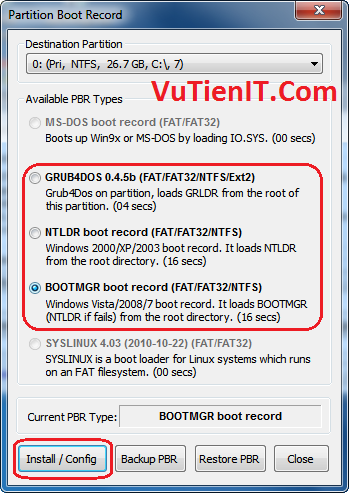
Sau khi chọn xong, bạn hãy bấm Install/Config rồi Save là OK.
| Quản lý các phân vùng
Để quảng lý các phân vùng thì bạn hãy mở BootICE, Chọn Ổ đĩa sau đó chọn Part Manager, Cửa sổ Partition Management.
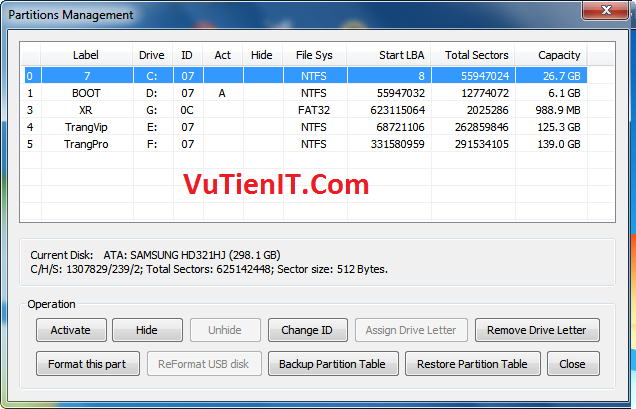
Giao diện Partitions Management xuất hiện. Ở đây thì bạn có thể thực hiện được 1 số công việc với phân vùng ổ cứng. Cũng có khá nhiều chức năng nhỏ nhưng quan trọng và mọi người hay sử dụng nhất đó là chức năng Active:
- Chức năng Active dùng để khi bạn muốn phân vùng nào Boot khởi động thì bạn chọn phân vùng đó để active thì windows sẽ boot vào phân vùng đó, 1 số bạn ghost xong không vào được win, có thể do ổ mất active, bạn chỉ cần active lại là vào win bình thường.
- Nếu máy tính của bạn sử dụng nhiều hệ điều hành thì sẽ có nhiều phân vùng Primary, MBR sẽ chỉ đọc đến PBR của phân vùng được Active, PBR các phân vùng còn lại không cần quan tâm. Như vậy bạn muốn khởi động phân vùng nào thì bạn hãy Active + nạp PBR cho nó, không được thiếu bước nào.
- Các chức năng khác bạn có thể tìm hiểu thêm như: Hide, Unhide (Ẩn, hiện phân vùng), Change ID,Assign, Remove Driver Letter: Format….
| Quản lý Menu Boot, tạo Dualboot (sử dụng nhiều hệ điều hành trên 1 ổ cứng)
Với phần mền BootICE thì cho phép bạn quản lý Menu Boot cho Windows dễ dàng (Nếu bạn sử dụng từ 2 hệ điều hành trở nên trên 1 ổ cứng)
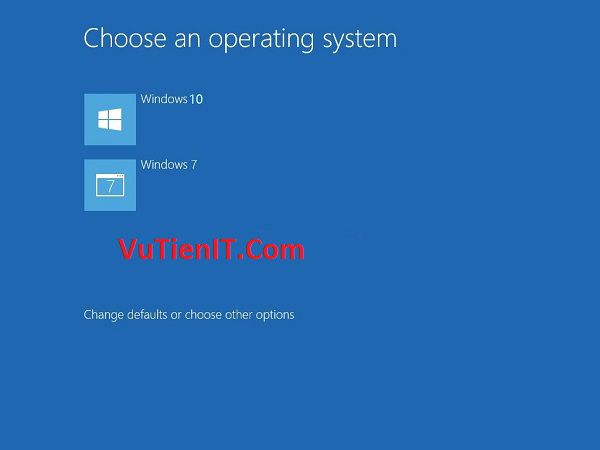
Để quan lý menuboot bạn hãy chọn tab BCD Edit và chọn View/Edit như hình bên dưới
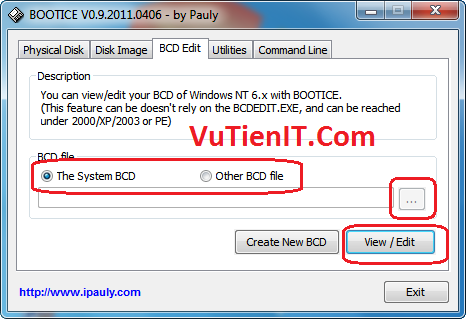
Tại đây bạn có thể Thêm, sửa xóa 1 menuboot nào đó, Tạo dualboot (1 ổ cứng có thể sử dụng được nhiều hệ điều hành)…
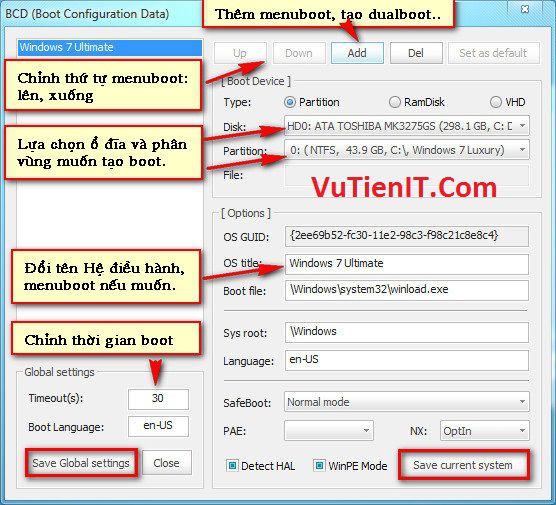
Nếu bạn muốn Add thêm menuboot
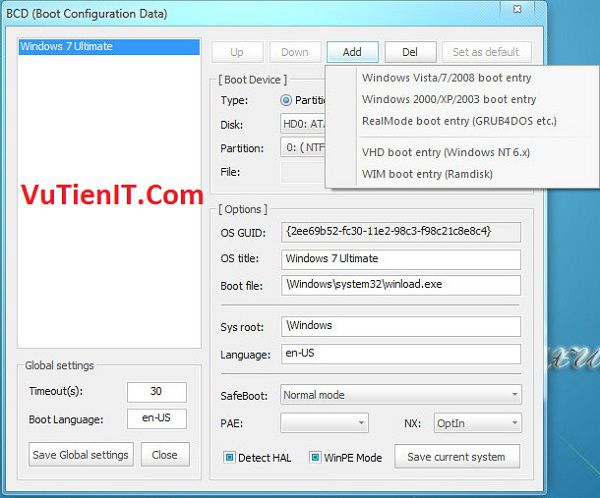
Ví dụ demo:
Nếu bạn đang sử dụng Windows XP ở Partition C, mà bạn muốn tạo boot Windows 7 ở ổ D nữa thì bạn hãy ghost file ghost windows 7 hoặc cài Windows 7 vào ổ D
Sau đó bạn hãy dùng phần mền BootICE add Windows Vista,7,8 boot entry, chọn Partition D và bạn save là máy tính của bạn đã có song song 2 windows XP và 7 rồi đó.
Bằng cách này bạn có thể tạo thêm nhiều menuboot cho Windows tùy ý khá tiện lợi phải không nào?
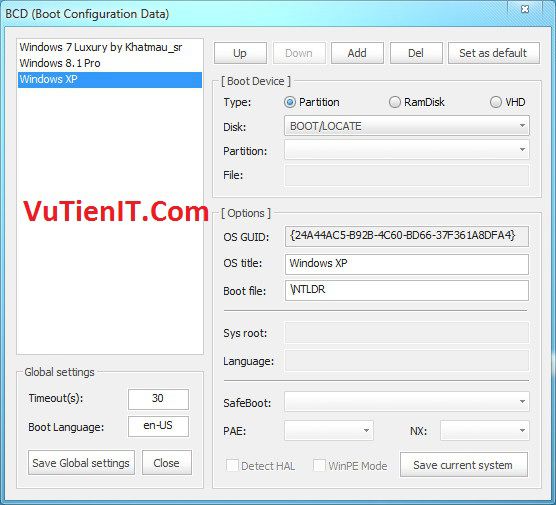
Khi bạn Edit xong mỗi mục bạn hãy bấm Save current system. Edit xong toàn bộ bấm Save Global setting và ấn Thoát
Tổng Kết:
Trên đây VuTienIT đã hướng dẫn đến bạn cách nạp Boot MBR, PBR cũng như thêm sửa xóa menu boot Windows. Chúc bạn thực hiện thành công!
D3-DVT-07236925-EAB28830
CAM ON CAC BAN
D3-DVT-0232141E-A75BE01C
Friend
D3-DVT-04B6DA24-EF8F77D7

Và kết quả đạt được

Trong trường hợp bạn download Link tích hợp file Activate thì bạn hãy làm như sau
- Bạn hãy cài đặt DU Meter
- Sau đó bạn thoát chương trình( Kill process trong Task Manager)
- Bạn hãy copy 2 file trong thư mục Activate vào thư mục đã cài chương trình
- Chạy DU Meter và đăng ký với tên và key bất kỳ
- Hưởng thành quả!
Tổng Kết:
Trên đây VuTienIT đã chia sẻ đến bạn phần mền Du Meter Full Activate giúp bạn hiện thị, theo dõi quá trình sử dụng internet của mình. Chúc bạn thực hiện thành công!

bài viết hay quá
Hay quá cảm ơn bạn rất nhiều